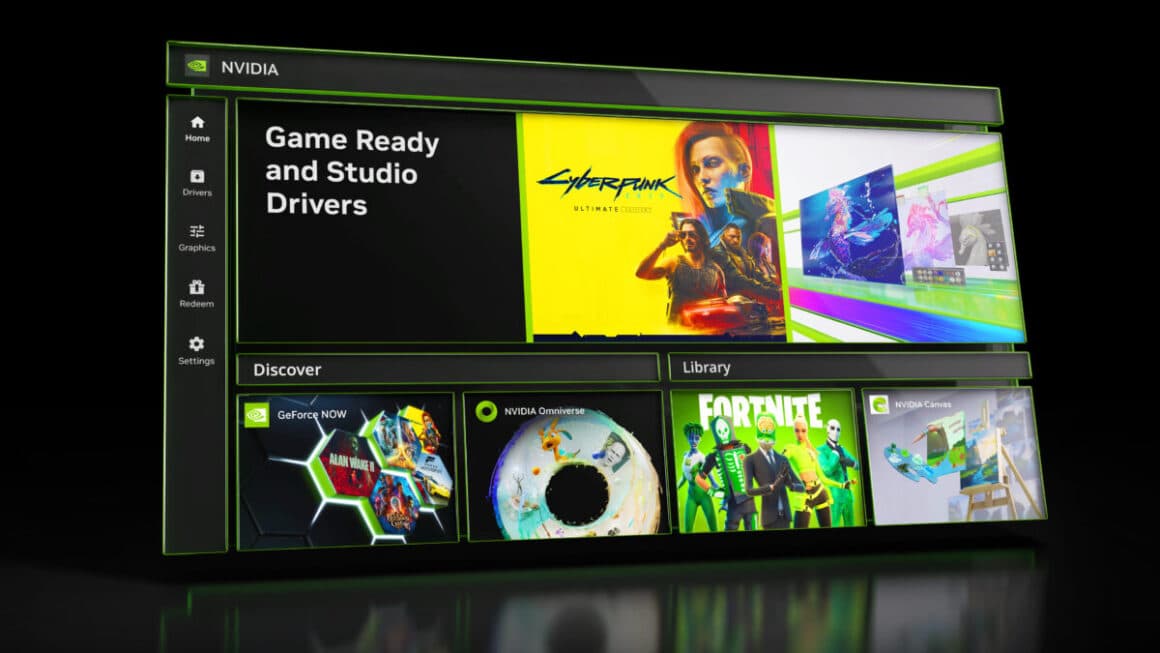Yakın zamanda GeForce RTX 50 serisi ekran kartlarıyla DLSS 4‘ü ve çok daha fazlasını tanıtan NVIDIA, ekran kartlarının yönetimi ve optimizasyonu amacıyla sunduğu uygulamasını güncelledi.
NVIDIA’nın Uygulamasına Gelen Yenilikler
Bu güncelleme ile DLSS 4‘ü destekleyen 75’ten fazla oyun ve uygulamayı Çoklu Kare Oluşturma, DLSS Süper Çözünürlük, Kare Oluşturma ve Işın Yeniden Yapılandırma teknolojileriyle kullanabiliyorsunuz.
GeForce RTX 50 serisi ekran kartı kullanıcıları, artık iki işlenmiş kare arasında çıkarım yoluyla yeni bir kare üreterek daha akıcı bir oyun deneyimi sağlayan sürücü tabanlı yeni yapay zeka modeli NVIDIA Smooth Motion’ı da etkinleştirebilirler. DLSS Kare Oluşturma’yı desteklemeyen oyunlar için NVIDIA Smooth Motion, GeForce RTX 50 serisi ekran kartlarında yeni bir seçenek.
Ayrıca canlı yayınlarınızı geliştirmek için ses kalitenizi iyileştiren Studio Voice ve yüzünüzü otomatik olarak yeniden ışıklandıran Virtual Key Light efektleri de NVIDIA Broadcast için gelen güncellemelerden biri.
RTX Video Süper Çözünürlük, yapay zeka kullanarak videonun kalitesini artırıyor. Güncelleme sayesinde ekran kartı kullanımı, %30 oranında azalıyor ve artık bu özellik aktifken ekran kartı kullanımının otomatik olarak ayarlanması da sağlanabiliyor.
DLSS Çoklu Kare Oluşturma, geleneksel olarak işlenen kare başına üç kareye kadar ek kare üretiyor ve geleneksel yönteme kıyasla kare hızlarını 8 kata kadar artırmak için DLSS teknolojilerinin tüm paketiyle uyum içinde çalışıyor. Bu büyük performans iyileştirmesi, GeForce RTX 5090 ekran kartlarında çarpıcı 4K 240 FPS oyun deneyimi sunabiliyor.
DLSS Süper Çöözünürlük, DLSS Işın Yeniden Yapılandırma ve DLAA artık grafik sektörünün ilk gerçek zamanlı transformer tabanlı model kullanımı ile büyük yükseltmeler destekleniyor. DLSS transformer modelleri, hareket halinde daha yüksek ayrıntı ile görüntü kalitesini iyileştiriyor.
Benzer şekilde DLSS Kare Oluşturma yapay zeka modeli yükseltilerek GeForce RTX 40 ve RTX 50 serisi ekran kartlarında performans artırılıyor ve VRAM kullanımı azaltılıyor.
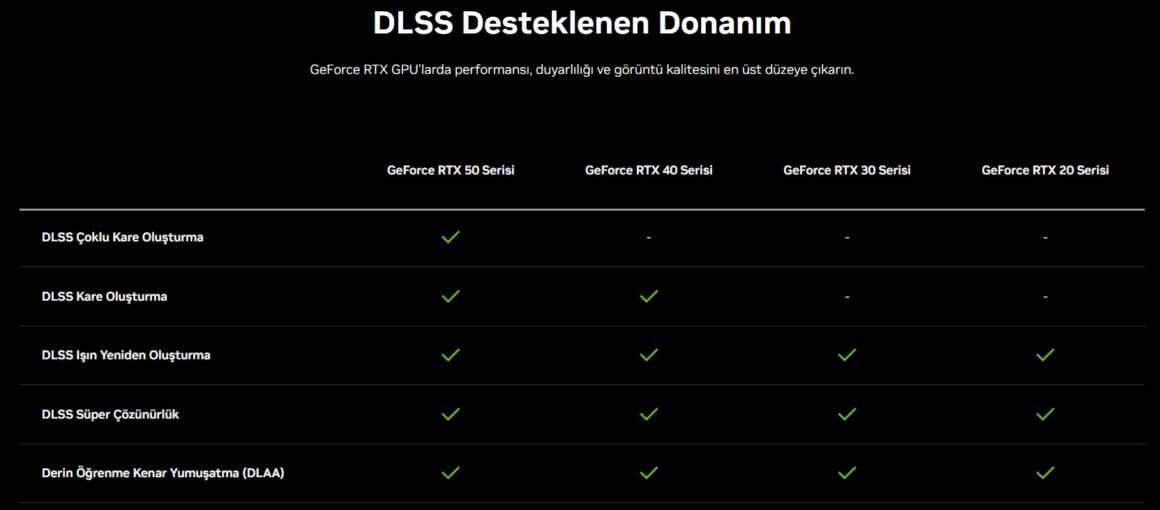
| Çoklu Kare Oluşturma Destekli DLSS 4’ü Destekleyen Oyunlar | ||
|---|---|---|
| A Quiet Place: The Road Ahead | God of War Ragnarök | Redfall |
| Akimbot | Gray Zone Warfare | Remnant II |
| Aunt Fatima | Ground Branch | Satisfactory |
| Backrooms: Escape Together | Senua’s Saga: Hellblade II | SCUM |
| Bears In Space | HITMAN World of Assassination | SILENT HILL 2 |
| Bellwright | ICARUS | Skye: The Misty Isle |
| Crown Simulator – Royal Life Simulation | Immortals of Aveum | Slender: The Arrival |
| D5 Render | Jusant | Squad |
| Deceit 2 | JX3 Online RTX Version | S.T.A.L.K.E.R. 2: Heart of Chornobyl |
| Deep Rock Galactic | Kristala | Starship Troopers: Extermination |
| Deliver Us Mars | Layers of Fear | Star Wars Jedi: Survivor |
| DESORDRE: A Puzzle Game Adventure | Liminalcore | Still Wakes The Deep |
| Desynced: Autonomous Colony Simulator | Lords of the Fallen | Supermoves |
| Diablo IV | Marvel Rivals | Tankhead |
| DIRECT CONTACT | Microsoft Flight Simulator | Test Drive Unlimited Solar Crown |
| Dragon Age: The Veilguard | Microsoft Flight Simulator 2024 | The Axis Unseen |
| Dungeonborne | Mortal Online 2 | The Black Pool |
| DYNASTY WARRIORS: ORIGINS | NARAKA: BLADEPOINT | THE FINALS |
| Enlisted | Need For Speed Unbound | The First Berserker: Khazan Demo |
| Eternal Strands | Once Human | The First Descendant |
| FINAL FANTASY XVI | Outpost: Infinity Siege | The Thaumaturge |
| Flintlock: The Siege of Dawn | Pax Dei | Torque Drift 2 |
| Fort Solis | PAYDAY 3 | TRIBES 3: Rivals |
| Frostpunk 2 | Postal 4: No Regerts | Witchfire |
| Ghostrunner 2 | QANGA | World of Jade Dynasty |
| Ready or Not | ||
NVIDIA App’te DLSS 4 ayarlarını etkinleştirmek için Grafikler > Program Ayarları > 3 nokta seçeneğinde bulunan “Yenile” düğmesine basın:
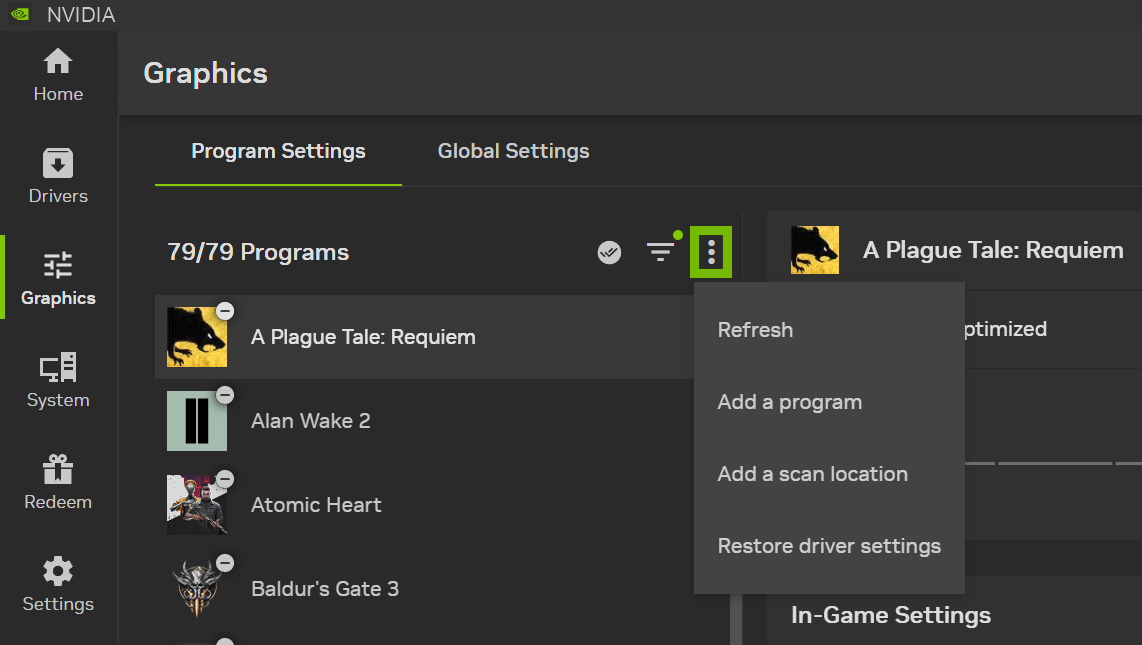
Ardından “Program Ayarları“nda uyumlu bir oyun veya uygulama seçin ve sağdaki seçenekler listesini aşağı kaydırarak “Sürücü Ayarları“na ulaşın.
Kare hızlarını önemli ölçüde artıracak olan DLSS Çoklu Kare Oluşturma’yı etkinleştirmek için:
- Programda DLSS Kare Oluşturma’nın etkinleştirildiğinden emin olun ve ardından masaüstüne çıkın.
- NVIDIA App’te “DLSS Kare Oluşturma”yı seçin.
- 180 FPS’ye kadar hedefliyorsanız 3X’i; 240 FPS veya daha fazlasını hedefliyorsanız 4X’i seçin
- Programı yeniden açın ve hızın keyfini çıkarın.
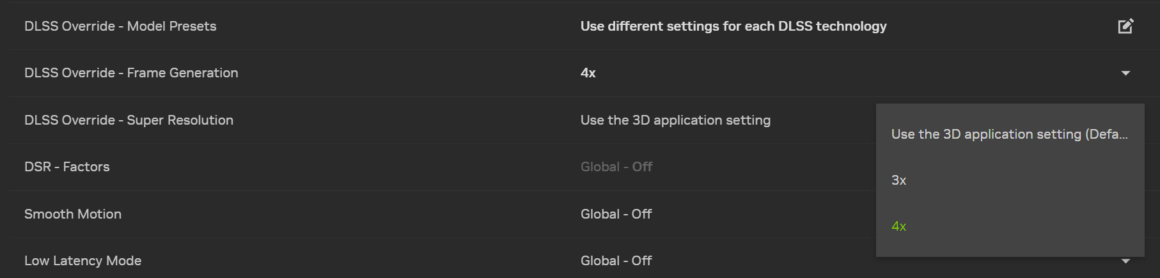
DLSS Kare Oluşturma’yı yeni, daha performanslı yapay zeka destekli modeline yükseltmek için:
- DLSS Kare Oluşturma’nın uygulamada etkinleştirildiğinden emin olun ve ardından masaüstüne çıkın.
- NVIDIA uygulamasında “DLSS Override” öğesini seçin.
- “Kare Oluşturma” altında “En Güncel” öğesini seçin ve ardından “Uygula” öğesine tıklayın
Programı yeniden açın.
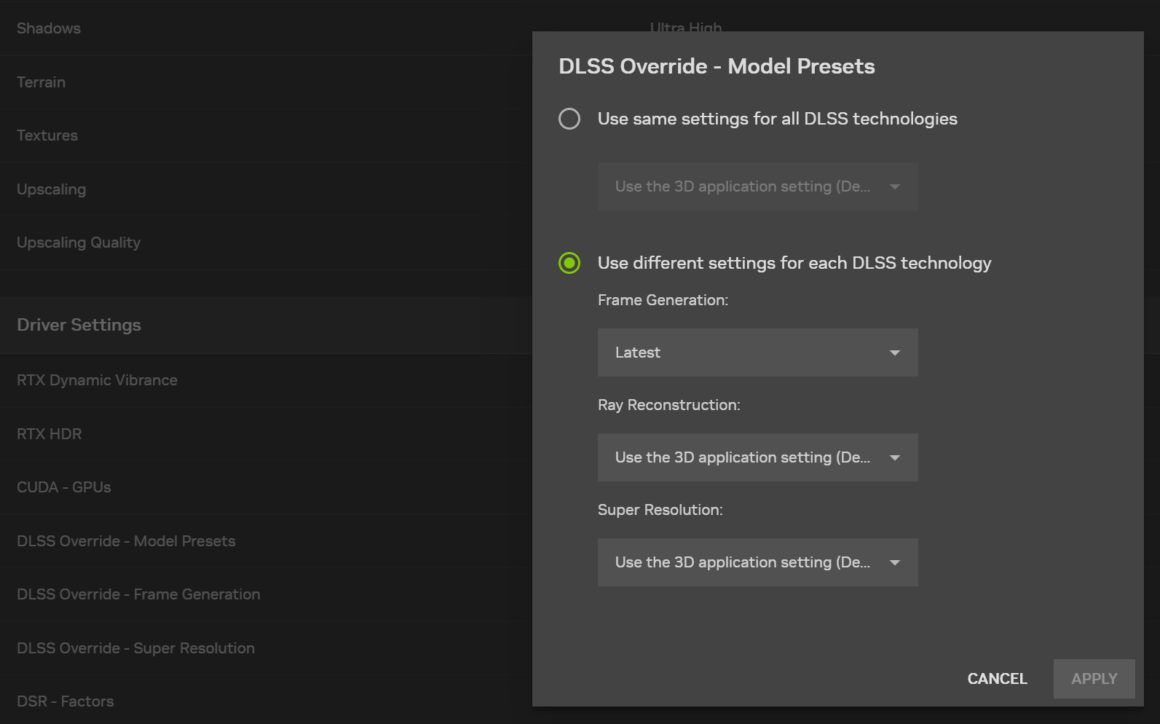
DLSS Super Resolution, DLSS Işın Yeniden Yapılandırma veya DLAA’yı yeni Transformer yapay zeka modeline yükseltmek için:
- Yükseltmek istediğiniz özelliğin programda etkinleştirildiğinden emin olun ve ardından masaüstüne çıkın
- NVIDIA uygulamasında “DLSS Model Ön Ayarları” öğesini seçin
- “Süper Çözünürlük” ve “Işın Yeniden Yapılandırma” altında “En Güncel” öğesini seçin ve ardından “Uygula” öğesine tıklayın.
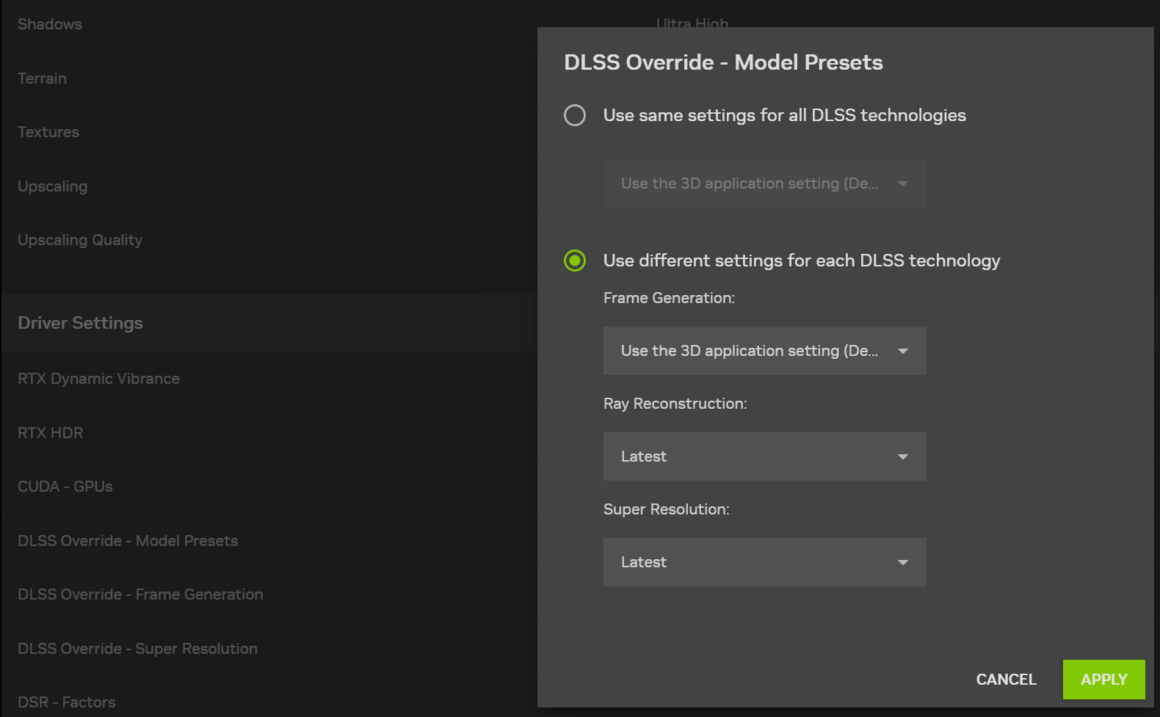
Yerel desteği olmayan oyunlarda DLAA veya DLSS Ultra Performans modunu etkinleştirmek için:
- Programda DLSS Süper Çözünürlük’ün etkinleştirildiğinden emin olun ve ardından masaüstüne çıkın.
- NVIDIA uygulamasında “DLSS – Süper Çözünürlük”ü seçin.
- Kullanmak istediğiniz modu seçin ve “Uygula”ya tıklayın.
- Programı yeniden açın.
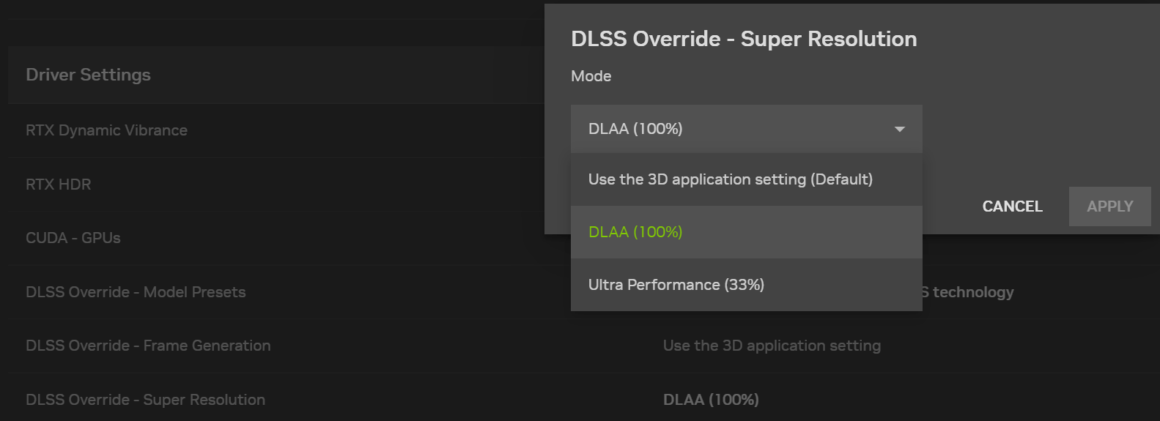
NVIDIA Broadcast Uygulamasına da Güncelleme Geldi
Milyonlarca kişi, pahalı ve özel ekipmanlara ihtiyaç duymadan ses ve görüntü kalitesini artıran yapay zeka destekli özellikler kullanarak ofisleri ve odalarını ev stüdyolarına dönüştürmek için NVIDIA Broadcast uygulamasını kullanıyor.
Broadcast uygulamasına bazı yenilikler geldi. Birinci yenilik olan Studio Voice, kullanıcının mikrofon ses kalitesini artırıyor. Diğer yenilik olan Virtual Key Light ise eşit aydınlatma sağlamak için yüzü yeniden aydınlatıyor.
Bu yeni beta özelliklerinin GeForce RTX 4080 veya daha yüksek bir ekran kartı kullanılarak denenmesi öneriliyor. Daha alt modeller için optimizasyon ise devam ediyor.
RTX Süper Çözünürlük, HDR Desteğine Kavuştu
NVIDIA uygulamasında Sistem > Video üzerinden erişilen RTX Video, tüm GeForce RTX ekran kartlarında videoyu iyileştirmek için yapay zeka kullanıyor. Yeni gelen iki özellik ise ölçekleme sırasında kenarları keskinleştiren Video Süper Çözünürlük (VSR) ve SDR videoları HDR’a yükselten Video HDR.
NVIDIA App’in yeni güncellemesinde VSR, daha verimli bir yapay zeka modeliyle güncellendi ve en yüksek kalite ayarında %30’a kadar daha az GPU kaynağı kullanıyor.
VSR, artık HDR videoyu da yükseltiyor; monitör çözünürlüğünün altındaki herhangi bir HDR video, otomatik olarak yerel panel çözünürlüğüne yükseltiliyor.
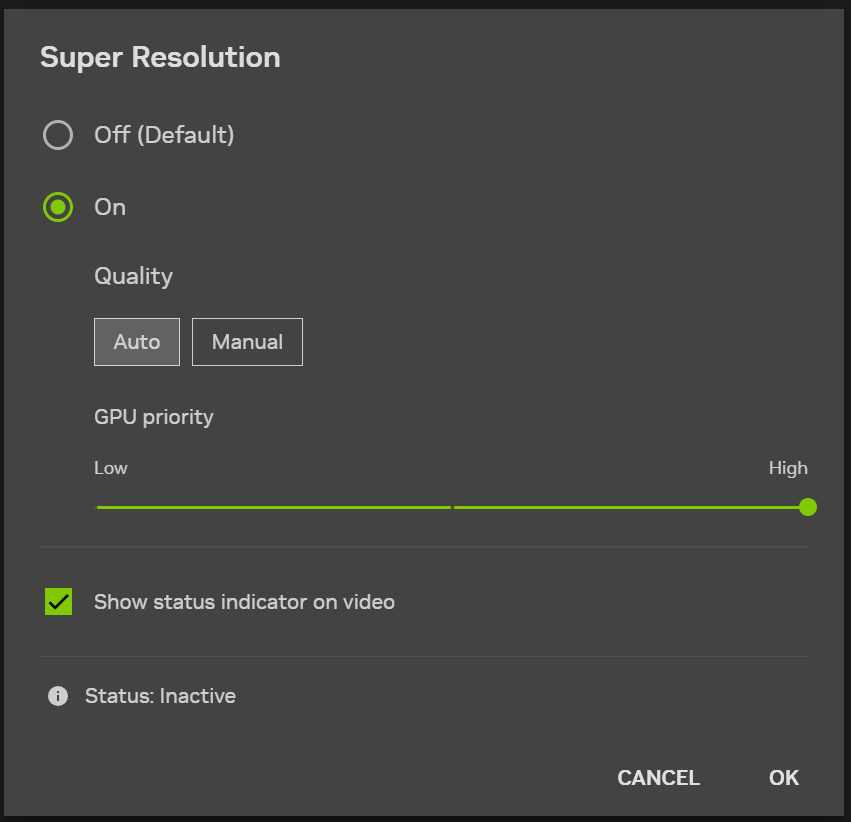
Advanced Optimus ve Çoklu Ekran Ayarları
Advanced Optimus, bir dizüstü bilgisayarın GeForce ekran kartı ve entegre grafik birimi arasında dinamik olarak geçiş yapmasını sağlıyor. Temel görevleri gerçekleştirirken ise entegre grafik birimi kullanılıyor. Harici ekran kartı gereken uygulama veya oyunlar başlatıldığında Advanced Optimus, performansı en üst düzeye çıkarma, yüksek yenileme hızına sahip ekranlardan yararlanma ve G-SYNC’i etkinleştirmek için GeForce ekran kartına geçiş yapıyor.
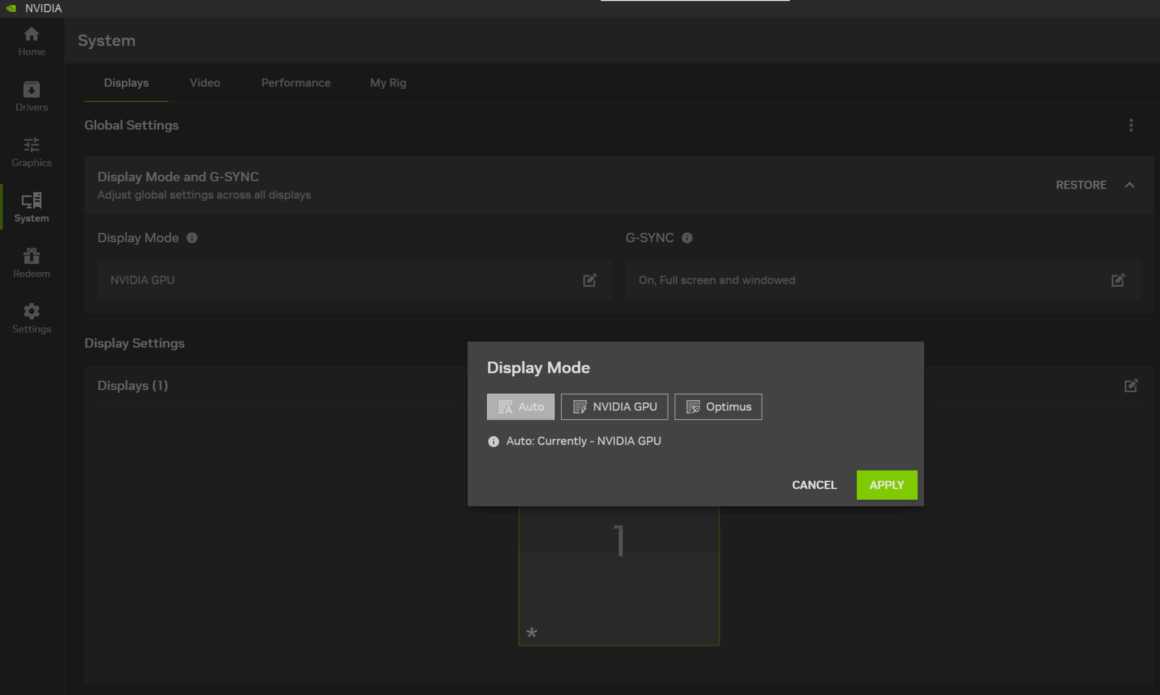
Artık Advanced Optimus’ı NVIDIA uygulamasında Sistem > Ekranlar’dan kontrol edebilirsiniz. “Ekran Modu”nu açın, gerektiği gibi ayarlayın ve ardından Uygula’ya basın. “NVIDIA Grafik Birimi” seçiliyken G-SYNC seçenekleri ve ek Ekran Ayarları, yapılandırılmaya hazır şekilde görünüyor.
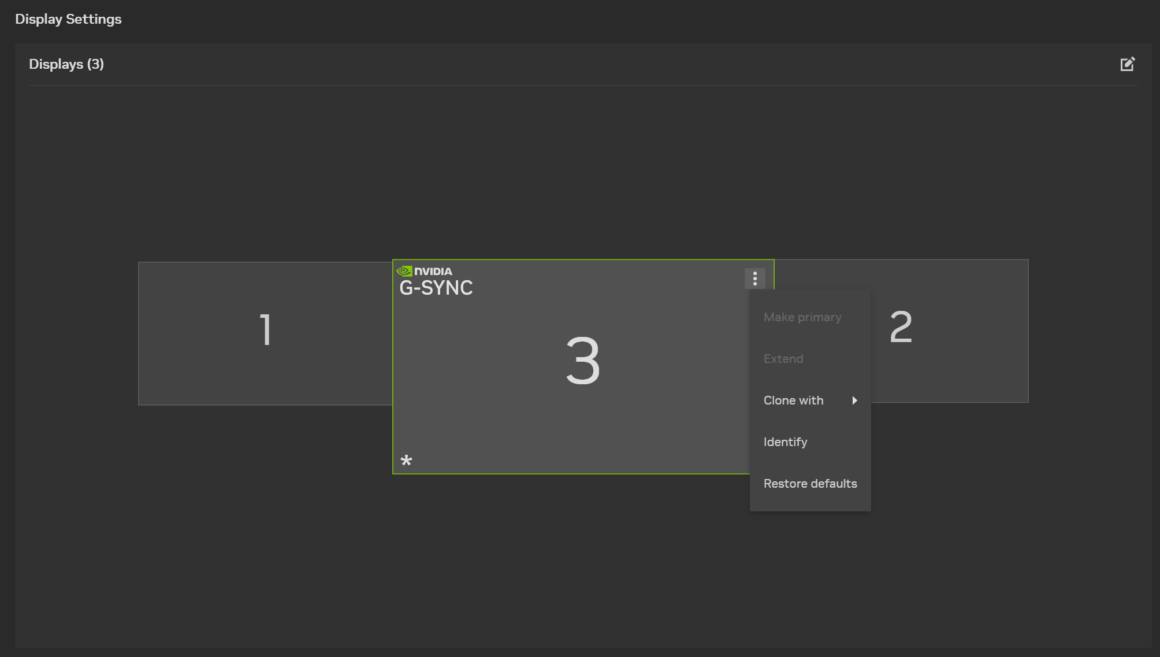
Dizüstü bilgisayarınızın Advanced Optimus’ı destekleyip desteklemediğini kontrol etmek için Sistem > Sistemim’e gidin, “Sonraki Sistem Ayrıntılarını Görüntüle”ye tıklayın ve “Advanced Optimus”a ulaşana kadar öge listesini aşağı kaydırın.
NVIDIA Smooth Motion da Artık Mevcut
NVIDIA Smooth Motion, iki işlenmiş kare arasında ek bir kare ekleyerek daha akıcı bir oyun deneyimi sağlayan sürücü tabanlı yeni yapay zeka modeli. DLSS Kare Oluşturma özelliği olmayan oyunlar için NVIDIA Smooth Motion, GeForce RTX 50 serisi ekran kartlarında deneyimi geliştirmek için yeni bir seçenek.
NVIDIA Smooth Motion’ı etkinleştirmek için Grafikler > Program Ayarları’nda DirectX 11 veya DirectX 12 uyumlu bir oyunu seçin. Sağdaki seçenekler listesini aşağı kaydırarak “Sürücü Ayarları”na ulaşın ve Smooth Motion’ı açın.
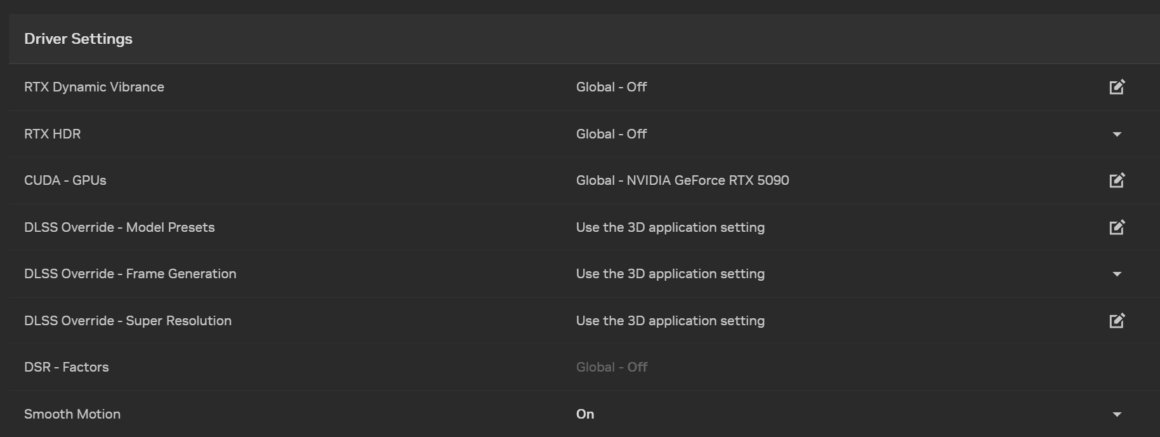
NVIDIA Smooth Motion, doğal çözünürlükte Süper Çözünürlük teknolojileriyle veya diğer ölçekleme teknikleriyle çalışan oyunlara uygulanabilir ve algılanan kare hızını iki katına çıkarabilir.
Kaynak: NVIDIA